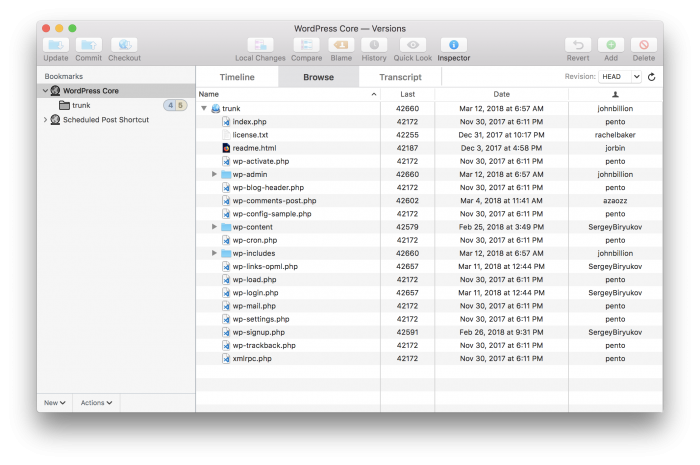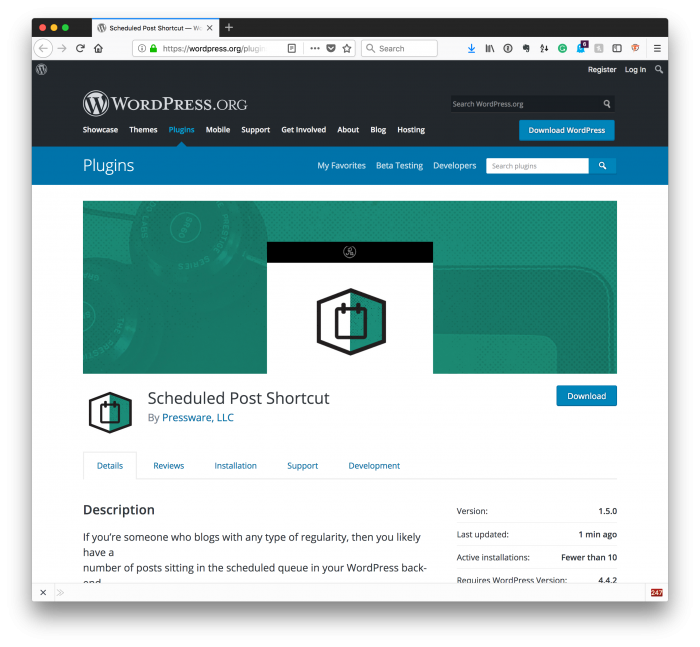Sviluppo di plugin e temi contro il tronco di WordPress
Quando si sviluppano plugin o temi per WordPress, una delle strategie che consiglio spesso è di farlo contro il trunk (o l’istantanea corrente del codice) di WordPress.
Per coloro che sono sviluppatori più esperti, sei già al passo con il gergo e le avvertenze che derivano da questo. Ma se sei una persona che sta cercando modi per migliorare le proprie pratiche di sviluppo, allora forse questo ti aiuterà.
Ricorda che poiché WordPress è un software open source, puoi visualizzare il codice sorgente sul Web in qualsiasi momento.
Non solo, ma puoi anche scaricarlo sul tuo computer locale e lavorare con esso. Ciò richiederà alcuni pezzi di software e ci occuperò momentaneamente; tuttavia, lo scopo ultimo di questo post è parlare di:
- come lavorare con l’istantanea corrente del codice con WordPress,
- come e perché può essere utile utilizzare questa base di codice quando si lavora su progetti per altri.
Come affermato sopra, ci sono delle avvertenze per farlo, ea volte è una buona idea usare l’ultima versione stabile della base di codice. E ne parlerò anche più avanti nell’articolo.
Sviluppo contro il tronco di WordPress
Prima di iniziare, è importante avere Subversion o un client Subversion installato. Se stai utilizzando un gestore di pacchetti come Homebrew per gestire il software, installare il client della riga di comando è semplice come inserirlo nel tuo terminale:
$ brew install subversionPuoi leggere di più su Homebrew e sui gestori di pacchetti nei post precedenti ; tuttavia, potresti anche voler utilizzare qualcosa come Versions o Cornerstone se stai cercando di utilizzare un front-end.
1 Scarica l’ultimo codice
A questo punto, puoi scaricare l’ultimo snapshot della codebase di WordPress usando questo comando:
$ svn co https://core.svn.wordpress.org/trunk/ .Se, d’altra parte, stai utilizzando un front-end, puoi utilizzare il seguente URL nel tuo client preferito per sfogliare il repository:
https://core.svn.wordpress.org/trunkDa qui, scarica il contenuto della directory trunk sul tuo computer e preparati a installarlo sul tuo computer.
Oppure utilizzando il tuo front-end preferito:
Per fare ciò, assicurati di avere un database preparato e quindi segui la procedura di installazione standard.
Puoi leggere come farlo nel Codex o in questo post.
2 Imposta la modalità di debug
Una volta installato, ti consiglio di impostare WordPress in modalità di debug in modo da poter vedere le informazioni nei registri di debug e nel tuo browser.
Per fare ciò, apri wp-config.php e cambia la riga che dice:
define( 'WP_DEBUG', false );Leggere:
define( 'WP_DEBUG', true );
define( 'WP_DEBUG_LOG', true );
define( 'WP_DEBUG_DISPLAY', false );
@ini_set( 'display_errors', 0 );
define( 'SCRIPT_DEBUG', true );Da questo punto, ogni volta che lavori con il codice vedrai le informazioni stampate sullo schermo e avrai le informazioni scritte su debug.log che puoi visualizzare nel tuo editor di testo o console preferito.
Questo non significa che non dovresti avere uno strumento come Xdebug installato, ma è contenuto per un altro post.
3 Lavorare con le directory corrette
Ora che WordPress è installato e sei pronto per lavorare al tuo progetto, nota se stai lavorando o meno con plugin o temi. Naturalmente, li troverai tutti in wp-content/plugins o wp-content/themes.
Supponiamo, ad esempio, che stai lavorando su un plug-in, quindi manterrai il tuo plug-in nella directory dei plug-in. Nel mio caso, come vedi nello screenshot sopra, lavoro con il collegamento al post programmato contro il tronco.
Una parola sulle versioni stabili
Ogni volta che stai lavorando con un plug-in o un tema, e hai intenzione di provare a lavorare con loro contro una versione stabile di WordPress, hai una scelta da fare:
- lavorare con la versione stabile del codice disponibile su WordPress.org,
- lavorare contro l’istantanea del codice nel trunk.
Se usi il primo, allora sai che il tuo codice funzionerà con l’ultima versione stabile. Ma se scegli di lavorare con quest’ultimo, allora sai che il tuo codice funzionerà con la prossima versione di WordPress.
Ma ecco l’avvertenza: le cose possono cambiare tra ciò che è nel bagagliaio e ciò che alla fine viene rilasciato. Quindi, se lavorerai con trunk, ricorda che dovrai continuare a testare il tuo lavoro rispetto al codice fino a quando il team principale non taggherà trunk come versione stabile.
Al rialzo, non appena lo faranno, avrai una versione funzionante del tuo progetto pronta per l’uso quando spediranno WordPress.